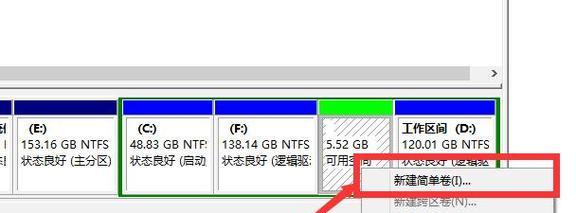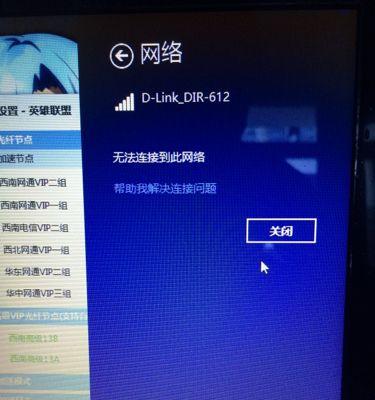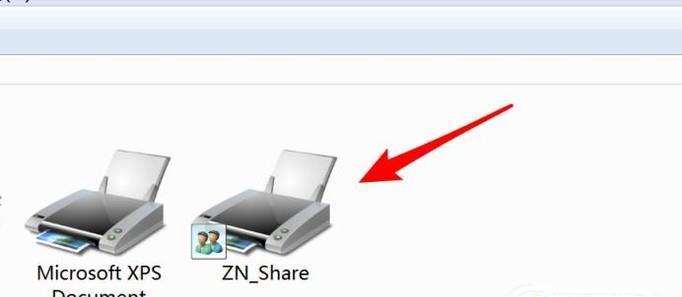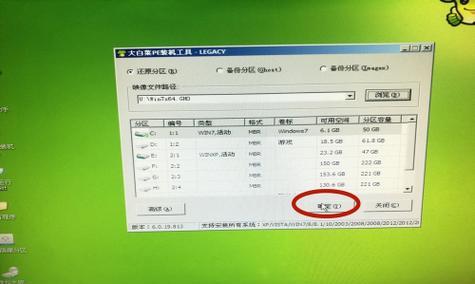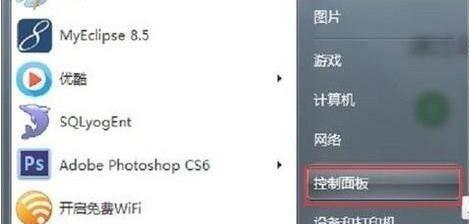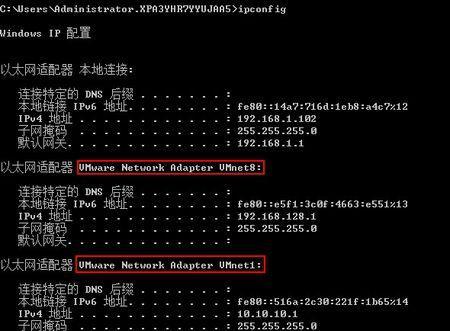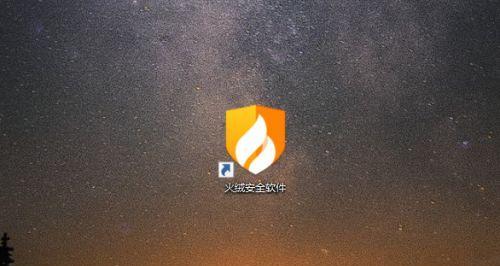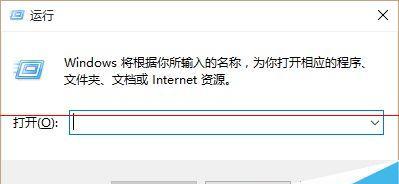Win7电脑恢复无线上网教程(解决Win7电脑无法连接无线网络的问题,重新实现无线上网)
在使用Win7电脑连接无线网络时,我们有时会遇到无法连接的问题。这可能是由于网络配置问题、驱动程序错误或其他原因引起的。本文将提供一些简单的步骤和方法,帮助您恢复Win7电脑的无线上网功能。

检查无线网络开关
-检查电脑上是否有一个开关或键盘上的功能键可以控制无线网络的开关,确保它是打开的。
检查无线适配器驱动程序
-进入设备管理器,查找无线适配器,确保它的驱动程序已正确安装。如果有黄色叹号或问号标志,说明驱动程序存在问题,需要重新安装。
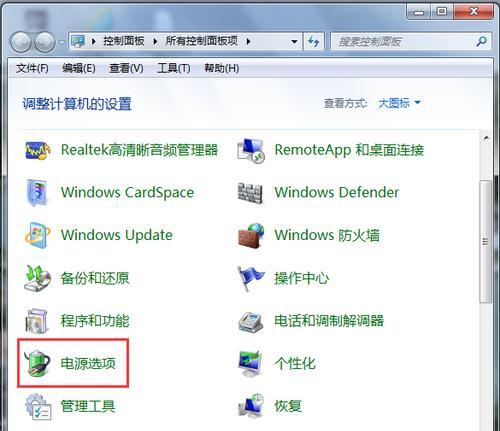
重启路由器和Modem
-有时,重启路由器和Modem可以解决无线网络连接问题。拔掉它们的电源插头,等待几分钟后再重新插上,然后等待它们重新启动。
检查网络设置
-进入网络和共享中心,点击“更改适配器设置”,找到无线适配器,右键点击“属性”,确保以下项目被选中:客户端为Microsoft网络、文件和打印机共享、文件和打印机发现、Internet协议版本4(TCP/IPv4)。
重新安装无线适配器驱动程序
-如果驱动程序存在问题,可以尝试重新安装它。打开设备管理器,找到无线适配器,右键点击并选择“卸载设备”,然后重新启动电脑,系统会自动安装适配器驱动程序。
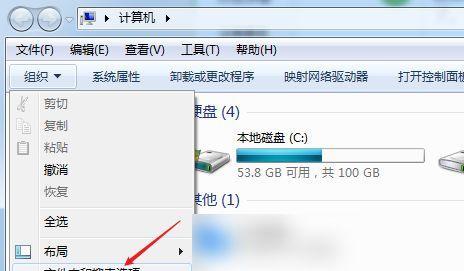
重置网络设置
-在命令提示符中输入“netshwinsockreset”并按下回车键,然后重启电脑。这将重置网络设置,解决一些与网络连接相关的问题。
禁用并重新启用无线适配器
-进入网络和共享中心,点击“更改适配器设置”,找到无线适配器,右键点击并选择“禁用”,然后再次右键点击并选择“启用”。
更新无线适配器驱动程序
-打开设备管理器,找到无线适配器,右键点击并选择“更新驱动程序软件”,然后选择自动搜索更新的驱动程序。
检查安全软件设置
-某些安全软件可能会阻止无线网络连接。检查您的防火墙、杀毒软件和其他安全软件的设置,确保它们没有禁用无线网络连接。
重置TCP/IP协议栈
-在命令提示符中输入“netshintipreset”并按下回车键,然后重启电脑。这将重置TCP/IP协议栈,解决一些与网络连接相关的问题。
更新操作系统
-确保您的Win7操作系统已经安装了所有可用的更新。打开Windows更新,下载并安装所有可用的更新。
重置路由器
-如果其他设备可以正常连接到无线网络,只有Win7电脑有问题,可以尝试重置路由器。找到路由器上的重置按钮,在按下按钮后等待路由器重新启动。
检查网络适配器设置
-进入设备管理器,找到网络适配器,右键点击并选择“属性”,确保“自动获得IP地址”和“自动获得DNS服务器地址”被选中。
清除DNS缓存
-在命令提示符中输入“ipconfig/flushdns”并按下回车键,清除DNS缓存。
联系技术支持
-如果您尝试了以上所有方法仍无法解决问题,建议您联系相关厂商的技术支持寻求进一步的帮助。
通过以上一系列步骤和方法,您可以尝试恢复Win7电脑的无线上网功能。如果问题仍然存在,请记得与技术支持联系,以获取更专业的帮助。同时,定期检查和更新驱动程序、操作系统和网络设置也是保持良好无线连接的重要步骤。
版权声明:本文内容由互联网用户自发贡献,该文观点仅代表作者本人。本站仅提供信息存储空间服务,不拥有所有权,不承担相关法律责任。如发现本站有涉嫌抄袭侵权/违法违规的内容, 请发送邮件至 3561739510@qq.com 举报,一经查实,本站将立刻删除。
- 站长推荐
-
-

如何给佳能打印机设置联网功能(一步步教你实现佳能打印机的网络连接)
-

投影仪无法识别优盘问题的解决方法(优盘在投影仪中无法被检测到)
-

华为笔记本电脑音频故障解决方案(华为笔记本电脑音频失效的原因及修复方法)
-

打印机墨盒无法取出的原因及解决方法(墨盒取不出的常见问题及解决方案)
-

咖啡机出液泡沫的原因及解决方法(探究咖啡机出液泡沫的成因及有效解决办法)
-

解决饮水机显示常温问题的有效方法(怎样调整饮水机的温度设置来解决常温问题)
-

吴三桂的真实历史——一个复杂而英勇的将领(吴三桂的背景)
-

如何解决投影仪投影发黄问题(投影仪调节方法及常见故障排除)
-

跑步机全部按键失灵的原因及修复方法(遇到跑步机按键失灵时怎么办)
-

解析净水器水出来苦的原因及解决方法(从水源、滤芯、水质等方面分析净水器水为何会苦)
-
- 热门tag
- 标签列表